怎么用u盘给电脑重装系统
来源:网络收集 点击: 时间:2024-05-03【导读】:
重装系统是我们常常需要进行的一项任务,它可以让我们的电脑焕然一新,摆脱卡顿和问题,让我们拥有更好的使用体验。而使用u盘来进行系统重装,更是一种方便、快捷且时尚的方式,让我们能够在需要的时候轻松搞定。废话不多说,让我们开始探索怎么用u盘重装系统吧。品牌型号:戴尔灵越1450系统版本:win7企业版方法/步骤1/10分步阅读 2/10
2/10 3/10
3/10 4/10
4/10 5/10
5/10 6/10
6/10 7/10
7/10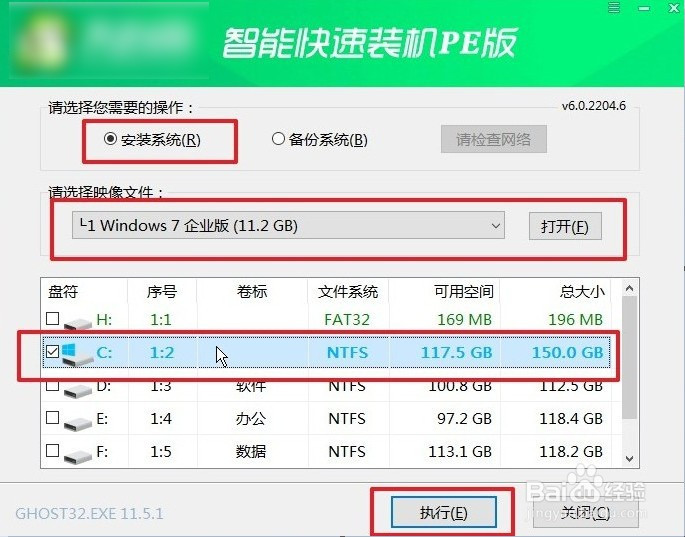 8/10
8/10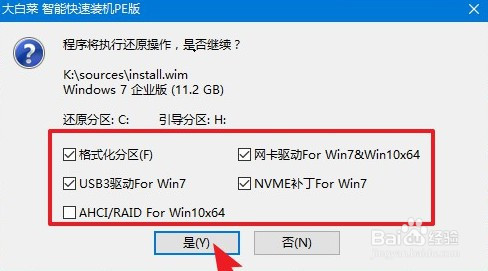 9/10
9/10 10/10
10/10
下载祝缝态一个可靠的u盘启动盘制作工具。插入一个u盘到电脑,运行工具,选择已插入的U盘或者制作工具会自动识别出来慎芬,默认“格式”和“模式”,选择“一键制作成usb启动盘”。
 2/10
2/10弹出格式化u盘的提示,“确定”继续制作。制作过程请耐心等待,一般几分钟就制作好了。
 3/10
3/10制作启动u盘完成后,接下来是准备系统镜像,可以到msdn网站下载,然后存放到u盘根目录下。
 4/10
4/10接下来是设置u盘启动。请重新启动电脑,出现开机logo时,快速按下U盘启动快捷键,直到进入启动菜单的设置页面。
 5/10
5/10选择带有usb字样的选项,或者你的u盘名称选项回车。
 6/10
6/10通过启动u盘进入PE主菜单中,选择win10x64 PE回车。
 7/10
7/10打开一键装腊王机工具,在页面中选择映像文件(是已经提前下载好的镜像系统),默认安装在c盘,点击“执行”。
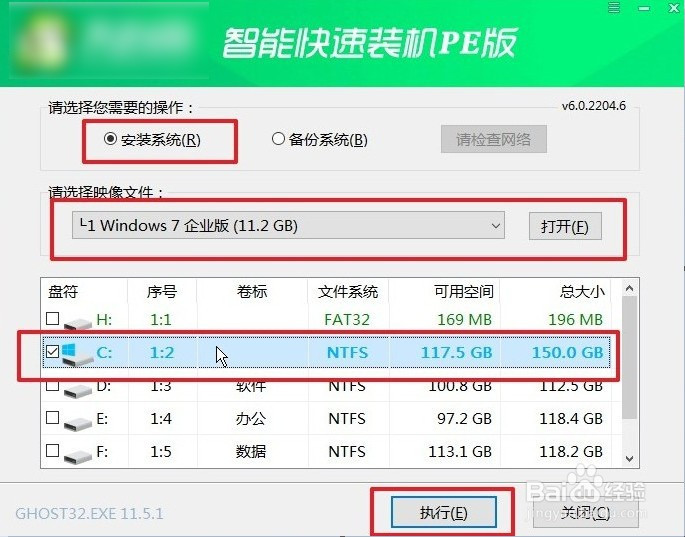 8/10
8/10默认窗口的勾选,点击“是”,开始还原。
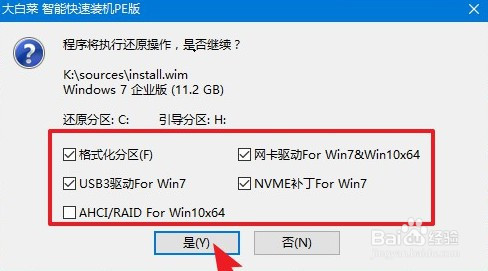 9/10
9/10你可以勾选“完成后重启”,等待程序安装系统完毕后,电脑会自动重启,此时移除u盘。
 10/10
10/10电脑重启后,等待进入系统桌面即可。

版权声明:
1、本文系转载,版权归原作者所有,旨在传递信息,不代表看本站的观点和立场。
2、本站仅提供信息发布平台,不承担相关法律责任。
3、若侵犯您的版权或隐私,请联系本站管理员删除。
4、文章链接:http://www.1haoku.cn/art_665618.html
上一篇:Blender怎么显示物体边框
下一篇:怎么样调冷面汤
 订阅
订阅